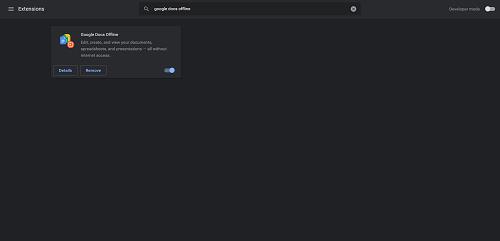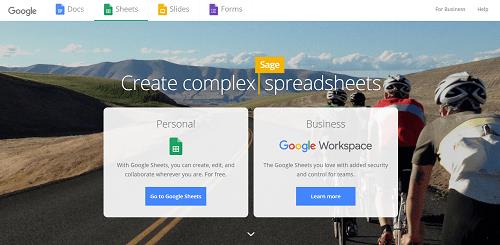क्या आपके पास Google शीट है जिसे आपने Google डिस्क से अपने कंप्यूटर पर सहेजा है?

यदि ऐसा है, तो आपने शायद अपनी हार्ड ड्राइव की गहराई में एक रहस्यमय फ़ाइल एक्सटेंशन वाली फ़ाइल देखी: ".gsheet।" तो ".gsheet" क्या है और उस एक्सटेंशन वाली फाइल कहां से आई?
चाहे आप कितनी भी बार अपने डाउनलोड या निर्यात विकल्पों की जांच करें, उस एक्सटेंशन के साथ फ़ाइल खोलने की क्षमता प्रकट नहीं होती है। ऐसा लगता है कि यह सबसे अच्छा टाइपो है या सबसे खराब, कुछ संदिग्ध फ़ाइल है जो Google को आपकी जासूसी करने की अनुमति दे सकती है।
सौभाग्य से, यह उनमें से कोई भी नहीं है।
पता लगाएं कि आपकी पत्रक में यह अद्वितीय फ़ाइल एक्सटेंशन क्यों है और आप इसके बारे में क्या कर सकते हैं।
Google ड्राइव के साथ साझेदारी
यदि आप एक Google प्रशंसक हैं, तो संभवतः आपने अपने कंप्यूटर पर Google ड्राइव ऐप इंस्टॉल किया होगा। ड्राइव ऐप ने आपके लिए दस्तावेज़ों के साथ काम करना आसान बना दिया है और Google क्लाउड में तुरंत उनका बैकअप ले लिया है। वहां से, आप उन्हीं दस्तावेज़ों को दूसरों के साथ साझा कर सकते हैं या उन्हें कहीं से भी आसानी से एक्सेस कर सकते हैं और Google किसी भी बदलाव को सिंक कर देगा।
इन दिनों, ड्राइव कुछ अलग तरह से काम करता है। यह अभी भी है, लेकिन आपको इससे जोड़ने के लिए कोई फैंसी ऐप नहीं है। आप इसे एक ऑनलाइन ब्राउज़र के माध्यम से उपयोग करते हैं।
यहीं पर Gsheets और .gsheet एक्सटेंशन काम आते हैं।
सबसे पहले, हाइपरलिंक के बारे में सोचें। यह एक क्लिक करने योग्य इंटरनेट पता है जिसमें आमतौर पर अक्षरों और संख्याओं की एक लंबी श्रृंखला शामिल होती है, है ना? यह बोझिल और कभी-कभी असुविधाजनक हो सकता है, लेकिन ऑनलाइन पते पर जाने के लिए यह अक्सर एक आवश्यक उपकरण होता था।
Gsheets फ़ाइल एक्सटेंशन हाइपरलिंक की तरह ही काम करता है। लेकिन आपको किसी विशिष्ट वेबसाइट पर ले जाने के बजाय, यह आपको सीधे आपकी ड्राइव में Google पत्रक दस्तावेज़ में छोड़ देता है।
अब, यदि आप वास्तविक हाइपरलिंक की तलाश करते हैं तो आपको वह नहीं मिलेगा। फ़ाइल एक्सटेंशन वास्तव में हाइपरलिंक ही है। जब आप अपने Google ड्राइवर फ़ोल्डर में Google शीट पर डबल-क्लिक करते हैं, तो यह ड्राइव में प्रदर्शित दस्तावेज़ के साथ स्वचालित रूप से एक नया ब्राउज़र टैब या विंडो खोलता है।
यह Google उपयोगकर्ताओं के लिए अलग ऐप खोले बिना ड्राइव के भीतर काम करना सुविधाजनक बनाता है।
यह पता लगाने के लिए कि क्या आपके पास जीशीट फ़ाइल एक्सटेंशन है, फ़ाइल नाम पर राइट-क्लिक करें, नीचे स्क्रॉल करें और गुण पर क्लिक करें। फ़ाइल के प्रकार के अंतर्गत, आप "Google स्प्रेडशीट (.Gsheet)" देखेंगे।
.Gsheet फाइल एक्सटेंशन शीट्स के साथ क्या करें
मान लें कि आपके पास एक .Gsheet फ़ाइल एक्सटेंशन वाली स्प्रेडशीट है जिसे आप खोलना चाहते हैं। यहां कुछ तरीके दिए गए हैं जिनसे आप ऐसा कर सकते हैं और फ़ाइल के साथ काम कर सकते हैं।
Google पत्रक के भीतर ऑनलाइन कार्य करना
आपकी Google शीट फ़ाइल के साथ काम करने का सबसे आसान तरीका ऑनलाइन है। बस अपने ड्राइव फोल्डर से फाइल पर डबल-क्लिक करें। आपको अपने ड्राइव में स्वचालित रूप से .Gsheet फ़ाइल पर ले जाया जाएगा।
आप यह भी सत्यापित कर सकते हैं कि फ़ाइल पर डबल-क्लिक करने से पहले ऐसा होगा।
जब आप फ़ाइल पर राइट क्लिक करते हैं तो दिखाई देने वाला गुण अनुभाग याद रखें?
उस छोटी सी खिड़की में, आपको एक पंक्ति दिखाई देगी जो कहती है, “Opens with.” यदि आप इसे "googledrivesync" के अंतर्गत सूचीबद्ध देखते हैं, तो इसका अर्थ है कि शीट ऑनलाइन खुलती है। कौन सा ऐप दस्तावेज़ खोलता है इसे बदलने के लिए आप "बदलें" बटन पर क्लिक कर सकते हैं।
एक्सेल में .Gsheet फाइल एक्सटेंशन को बदलना और खोलना
यह ऑनलाइन शीट को बायपास करने और सीधे एक्सेल से काम करने के लिए आकर्षक है, लेकिन आपको ऐसा करने के लिए फ़ाइल को कन्वर्ट करने की आवश्यकता है। ".Gsheet" फ़ाइल एक्सटेंशन में हाइपर-एम्बेडेड लिंक है। इसका अर्थ है कि फ़ाइल केवल उस एक्सटेंशन के साथ ड्राइव के माध्यम से ऑनलाइन खोली जा सकती है।
हालाँकि, आप इसे ".xlsx" पदनाम के साथ MS Excel में बदल सकते हैं, जो इसे Microsoft Office Excel में खोलने की अनुमति देगा। Microsoft Office में .Gsheet को बदलना और खोलना उतना ही आसान है।
सबसे पहले, अपने कंप्यूटर पर फ़ाइल पर डबल-क्लिक करके शीट खोलें। यह आपके डिफ़ॉल्ट ब्राउज़र का उपयोग करके स्वचालित रूप से ऑनलाइन खुल जाएगा।
इसके बाद, आपको फ़ाइल को MS Excel में खोलने के लिए .xlsx में बदलना होगा।
अपने रूपांतरण विकल्पों को देखने के लिए "फ़ाइल" पर जाएं और नीचे "डाउनलोड करें" तक स्क्रॉल करें। अपने कंप्यूटर पर डाउनलोड शुरू करने के लिए "माइक्रोसॉफ्ट एक्सेल (.xlsx)" पर क्लिक करें।
अब जब आपके पास स्प्रैडशीट का परिवर्तित संस्करण है, तो अपनी "डाउनलोड" फ़ाइल पर जाएं और नई Google शीट पर डबल-क्लिक करें। इस नई स्प्रैडशीट में आवश्यक फ़ाइल एक्सटेंशन है जो इसे एमएस एक्सेल प्रोग्राम के साथ खोलने की अनुमति देगा।
.Gsheet फ़ाइलें ऑफ़लाइन के साथ कार्य करना
क्या होगा यदि आप हर बार Google पत्रक पर काम करते समय इंटरनेट का उपयोग नहीं करना चाहते हैं?
इसके लिए एक आसान समाधान है: इसे ऑफ़लाइन उपलब्ध कराएं.
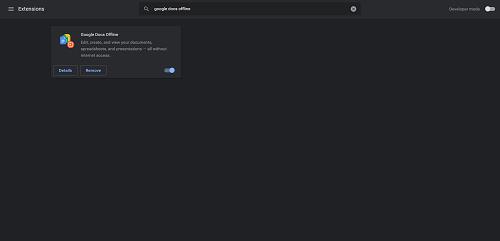
ऑफ़लाइन होने से पहले, सुनिश्चित करें कि आपके पास अपने क्रोम ब्राउज़र के लिए Google डॉक्स ऑफ़लाइन एक्सटेंशन है। इसके अलावा, अपनी ड्राइव सेटिंग पर जाएं और "ऑफ़लाइन" लेबल वाले बॉक्स पर क्लिक करना सुनिश्चित करें। जब आप इंटरनेट से कनेक्ट नहीं होते हैं तो इससे आप शीट बना सकते हैं, खोल सकते हैं और संपादित कर सकते हैं।
अब आप अपनी शीट को ऑफ़लाइन उपलब्ध कराने के लिए तैयार हैं।
अपने ब्राउज़र में ऑनलाइन संस्करण देखने के लिए फ़ाइल पर डबल-क्लिक करें। "फ़ाइल" पर जाएं और "ऑफ़लाइन उपलब्ध कराएं" तक स्क्रॉल करें। इस विकल्प पर क्लिक करें और आपको अपनी स्क्रीन के नीचे एक पुष्टिकरण संदेश दिखाई देना चाहिए।
अब, यदि आप ऑफ़लाइन हो जाते हैं तब भी आप इस पत्रक पर काम कर सकते हैं, लेकिन कुछ अपवादों के साथ। उदाहरण के लिए, आप शीट की कॉपी को डाउनलोड, शेयर या सेव नहीं कर सकते हैं। जब आप इंटरनेट से दोबारा जुड़ते हैं तो ये सुविधाएं फिर से उपलब्ध हो जाती हैं।
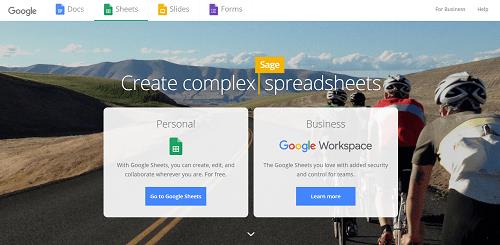
इससे पहले कि तुम जाओ
.Gsheet फ़ाइल एक्सटेंशन आपकी स्प्रेडशीट को ऑनलाइन प्राप्त करना आसान बनाता है। लेकिन Google पत्रक के साथ काम करने का यही एकमात्र तरीका नहीं है।
यदि आप पाते हैं कि आप किसी अन्य प्रोग्राम में संपादन करना पसंद करते हैं, तो आप Google स्प्रेडशीट को किसी भिन्न एक्सटेंशन के साथ हमेशा डाउनलोड कर सकते हैं। जब आप Google पत्रक में फिर से काम करने के लिए तैयार हों, तो अपनी फ़ाइल से डेटा को एक नई या मौजूदा .Gsheet में आयात करें।
.Gsheet फाइल एक्सटेंशन के साथ आपका अनुभव कैसा रहा? क्या आप स्प्रैडशीट को कनवर्ट करना और डाउनलोड करना पसंद करते हैं या Google में उनके साथ काम करना पसंद करते हैं? चलो हम नीचे टिप्पणी अनुभाग में पता करते हैं।